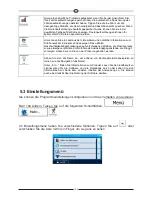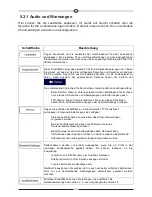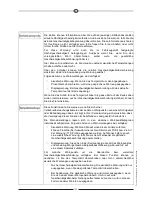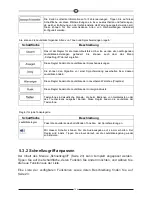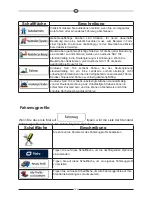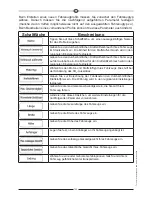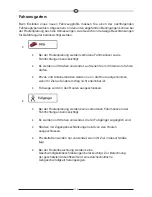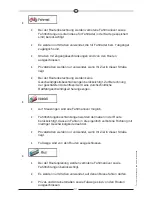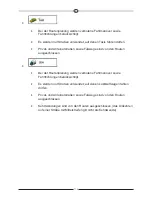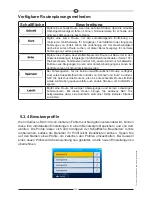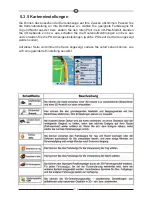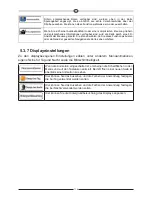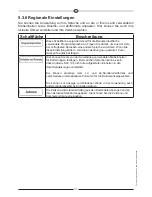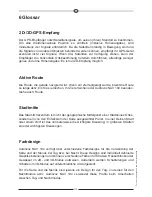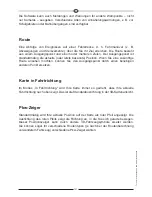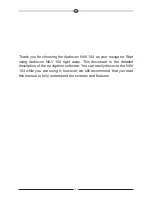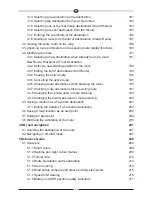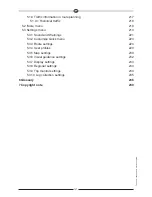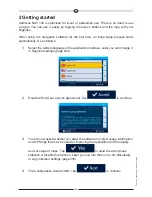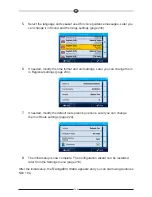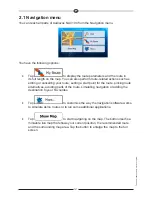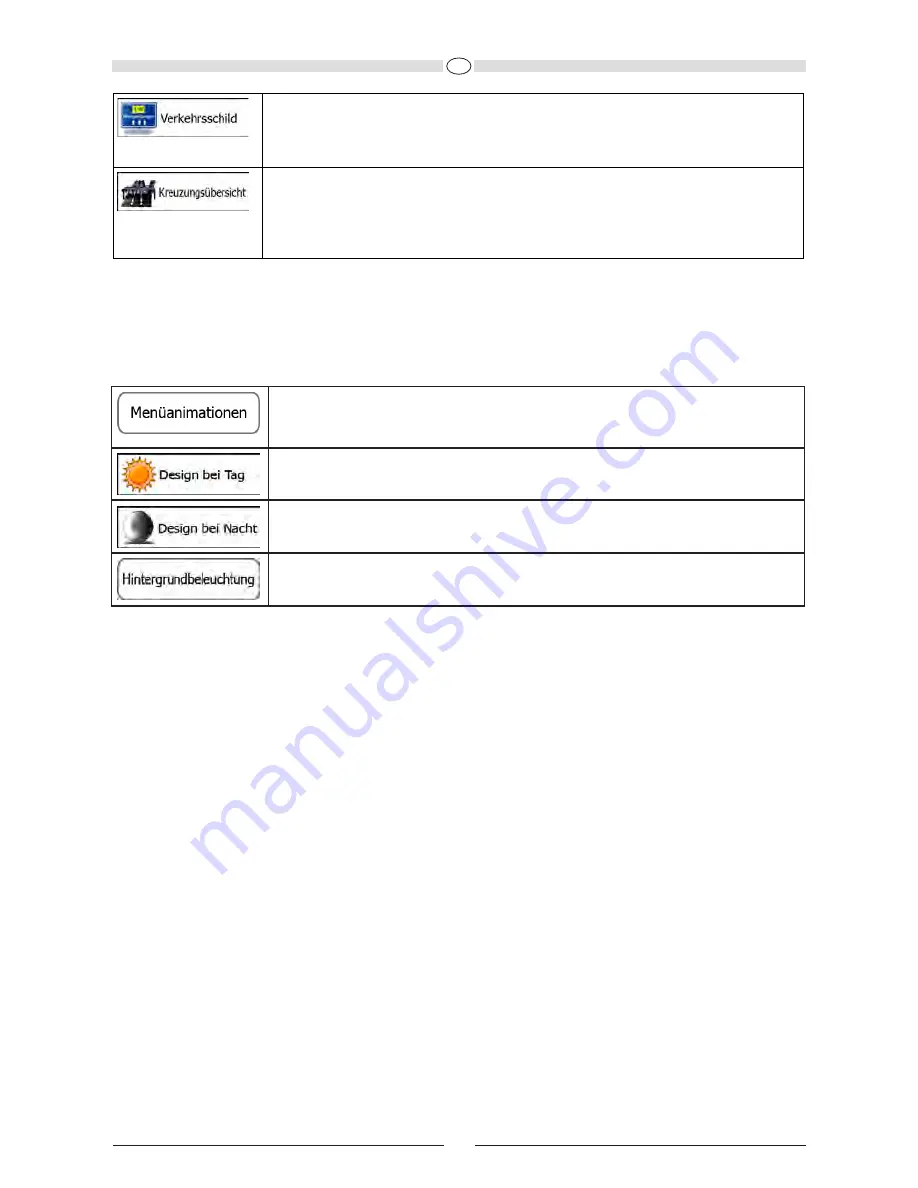
D
116
5.3.7 Displayeinstellungen
Zu den displaybezogenen Einstellungen zählen unter anderem Menüanimationen,
eigene Skins für Tag und Nacht sowie die Bildschirmhelligkeit.
Wenn die Animation eingeschaltet ist, erscheinen die Schaltflächen in den
Menüs und auf den Tastaturen animiert. Beim Öffnen einer neuen Seite ist
ebenfalls eine Animation zu sehen.
Hier können Sie das Aussehen und die Farben der Anwendung festlegen,
die bei Tag verwendet werden sollen.
Hier können Sie das Aussehen und die Farben der Anwendung festlegen,
die bei Nacht verwendet werden sollen.
Hier können Sie die Hintergrundbeleuchtung des Displays anpassen.
96
Sie können wählen, welche Sonderziele während der Navigation auf der Karte
angezeigt werden sollen. Zu viele Sonderziele machen die Karte unübersichtlich;
daher sollten Sie nur so wenige wie möglich anzeigen. Hierzu können Sie
verschiedene Einstellungen für die Sonderzielanzeige festlegen. Folgende
Optionen stehen Ihnen zur Verfügung:
�
Tippen Sie auf das Kontrollkästchen, um die Sonderzielkategorie ein- bzw.
auszublenden.
�
Tippen Sie auf den Namen der Sonderzielkategorie, um die Liste aller
Unterkategorien zu öffnen.
�
Tippen Sie auf
, um die aktuellen Anzeigeeinstellungen
für Sonderziele zu speichern oder zuvor gespeicherte Einstellungen zu
laden. Hier können Sie die Anzeigeeinstellungen auch auf den
Standardwert zurücksetzen.
5.3.6 Einstellungen für visuelle Anweisungen
Hier können Sie einstellen, wie Ihnen die Software mit diversen routenbezogenen Informationen in der
Kartenanzeige bei der Navigation helfen soll.
Die Datenfelder in der Ecke der Kartenanzeige können individuell konfiguriert
werden. Tippen Sie auf diese Schaltfläche und wählen Sie die gewünschten
Werte. Je nachdem, ob Sie gerade auf einer Route navigieren oder ohne
Routenziel fahren, können unterschiedliche Werte angezeigt werden. Sie können
allgemeine Fahrtdaten wie etwa Ihre aktuelle Geschwindigkeit oder Seehöhe bzw.
Routendaten für Ihr endgültiges Ziel oder den nächsten Wegpunkt auf der Route
anzeigen.
Vielleicht möchten Sie während der Fahrt bei einer Tankstelle oder einem
Restaurant halten. Diese Funktion zeigt eine neue Schaltfläche auf der Karte an,
wenn Sie auf einer Autobahn fahren. Tippen Sie auf diese Schaltfläche, um ein
Feld mit Einzelheiten zu den nächsten Ausfahrten bzw. Tankstellen aufzurufen.
Tippen Sie auf eine davon, um sie auf der Karte anzuzeigen und ggf. als
Wegpunkt in Ihre Route aufzunehmen.
Wählen Sie, welche Arten von Dienstleistungen bei Autobahnausfahrten angezeigt
werden sollen. Treffen Sie Ihre Auswahl aus den Sonderzielkategorien.
Sofern entsprechende Daten verfügbar sind, werden oben in der Karte
Spurangaben angezeigt, die so ähnlich wie echte Verkehrsschilder über der
Straße aussehen. Sie können diese Funktion wahlweise ein- oder ausschalten.
Wenn Sie sich einer Autobahnabfahrt oder einer komplizierten Kreuzung nähern
und entsprechende Informationen verfügbar sind, wird die Karte durch eine 3D-
Ansicht der Kreuzung ersetzt. Sie können wählen, ob Sie diese Funktion aktivieren
oder während der gesamten Navigation die Karte sehen möchten.
Содержание NAV 104
Страница 1: ...NAV 104 Bedienungsanleitung...
Страница 24: ...D 24 63 Seite 107 114 Seite 75 Seite 69 Seite 115 Seite 102...
Страница 123: ...NAV 104 User Manual...
Страница 240: ......
Страница 241: ...NAV 104 Manuel de l utilisateur...